《画世界pro》剪切蒙版教程, 很多画图软件都有剪贴蒙版工具,一般都是图层。如果要使用这个工具,还需要两层交互。在下层内容的基础上,可以在上层进行绘制,这样可以更好的局部绘制。
下面就给大家介绍一下绘制世界pro剪贴蒙版的教程,希望对你有所帮助。
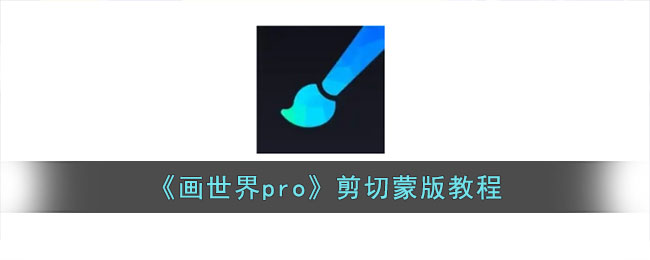
:
画世界pro怎么剪切蒙版?
1.打开painting world pro,然后新建一个草稿,进入画布。边肖使用手机版。
2.先在第一个图层完成绘制,然后点击右上角的图层新建一个图层,如图所示:
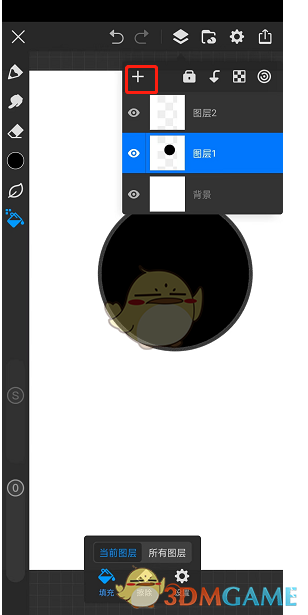
3.点击新建图层,进入图层设置,打开该图层的【剪切蒙版】。该层上将出现一个向下的箭头,如图所示:
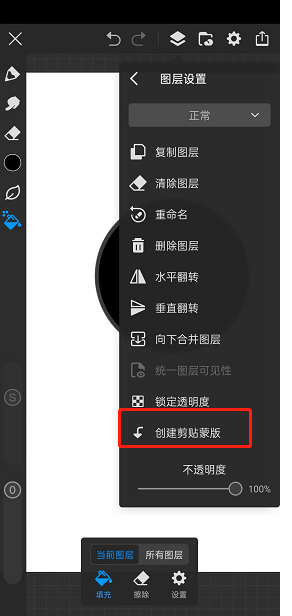
4.回到画布上继续画。此时,您不会在第一层中绘制图案区域。如果不需要这个功能,在图层中取消即可。
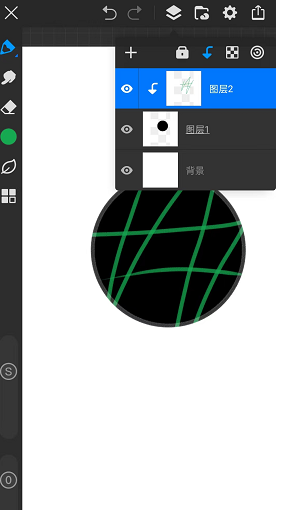
以上就是小编带来的画世界pro怎么剪切蒙版?画世界pro剪切蒙版教程,更多相关资讯教程,请关注3DM手游网。
《画世界pro》剪切蒙版教程,以上就是本文为您收集整理的《画世界pro》剪切蒙版教程最新内容,希望能帮到您!更多相关内容欢迎关注。




